Photoshop调色教程:调出人物照片淡淡的暖色调
作者 Sener 来源 PS联盟 发布时间 2009-09-27
部分的室内人物照片,由于受环境的影响,背景可能会显得比较杂乱。处理的时候最好把背景部分简化处理。这样可以突出人物部分。
原图

最终效果

1、打开原图素材,创建曲线调整图层,参数设置如图1-3,效果如图4。
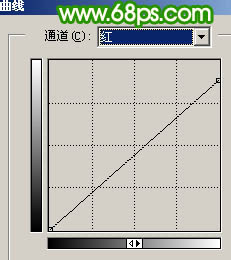
<图1>
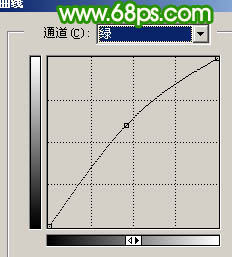
<图2>
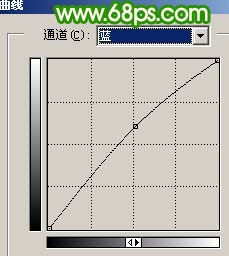
<图3>

<图4>
2、新建一个图层,按Ctrl + Alt + Shift + E 盖印图层,执行:滤镜 > 模糊 > 高斯模糊,数值为5,确定后把图层不透明度改为:50%,按Ctrl + M 适当调暗一点。然后新建一个图层用椭圆选框工具拉出下图所示的正圆选区,按Ctrl + Alt + D 羽化50个像素,然后填充白色,效果如图6。

<图5>

<图6>
| 123下一页 |